※ここではワープロソフト「Word(ワード)」を例にしますが、ここで説明する方法は多くのアプリケーションソフトウェアで共通します
表示を大きくしたり、小さくしたりする方法
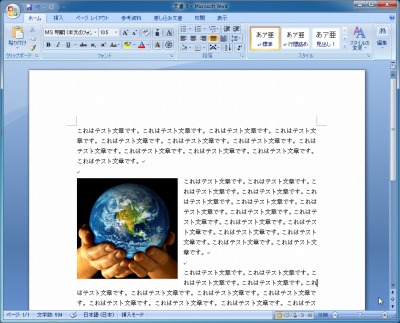
上図は標準的な表示です(100%)。
小さくした場合の例
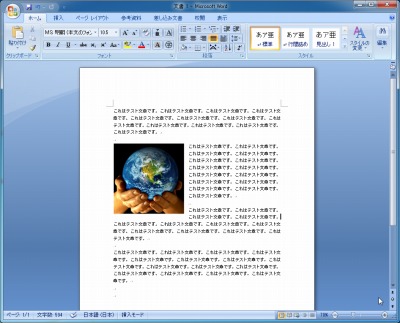
上図は70%程度にした場合の例です。
大きくした場合の例
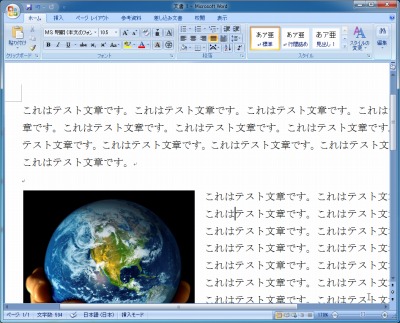
上図は170%程度にした場合の例です。
ズームを調整する操作例
Microsoft Word 2007 の場合
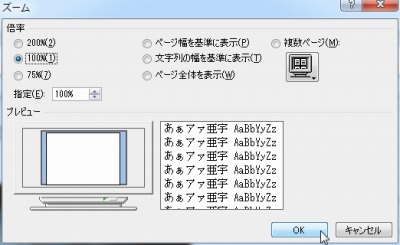
Wordのウィンドウの右下に表示モード、ズーム、スライダーが表示されています。
ズーム(◯◯%と現在の表示率が表示されている)をクリックすると、上図のように表示率を変更する画面が表示されます。
100%(標準) にする場合は、倍率100% を選択し、[OK]をクリックします。
一般的な手順
上記はアプリケーションソフトウェア固有の操作方法ですが、一般的な操作方法は共通することが多く、覚えておくと便利です。
[CTRL]キーを押しながら、マウスのホイールを奥に手前に動かすことで同様の結果を得られます。
注意
- 本操作例はWindows7 SP1 64bit 上のMicrosoft Word 2007 のものです
- ここではワープロソフト「Word(ワード)」を例にしますが、ここで説明する方法は多くのアプリケーションソフトウェアで共通します
- ズームは見かけを拡大表示するもので(新聞に顔を近づけるようなもの)、文字の大きさなどを変更するものではありません(印刷に影響しません。印刷時の大きさを変更する場合は別の手順が必要です)
スポンサードリンク